Este documento lista as cotas e os limites do sistema que se aplicam ao Cloud Shell.
- As cotas especificam a quantidade de um recurso compartilhado e mensurável que pode ser usado. As cotas são definidas por serviços do Google Cloud , como o Cloud Shell.
- Os limites do sistema são valores fixos que não podem ser alterados.
OGoogle Cloud usa cotas para garantir a imparcialidade e reduzir picos no uso e na disponibilidade de recursos. Uma cota restringe a alocação de um recurso do Google Cloud para uso no projeto do Google Cloud . As cotas se aplicam a vários tipos de recursos, como hardwares, softwares e componentes de rede. Por exemplo, elas podem restringir o número de chamadas de API para um serviço, o número de balanceadores de carga usados simultaneamente pelo projeto ou o número de projetos que podem ser criados. As cotas protegem a comunidade de usuários doGoogle Cloud e impedem a sobrecarga de serviços. Elas também ajudam você a gerenciar seus próprios recursos do Google Cloud .
O sistema de cotas do Cloud faz o seguinte:
- Monitora o consumo de produtos e serviços do Google Cloud .
- Restringe o consumo desses recursos.
- Possibilita a solicitação de mudanças no valor das cotas e a automatização de ajustes de cotas.
Na maioria dos casos, quando você tenta consumir mais de um recurso do que a cota permite, o sistema bloqueia o acesso ao recurso, e a tarefa que você está tentando executar falha.
Em geral, as cotas se aplicam ao nível do projeto do Google Cloud . O uso de um recurso em um projeto não afeta a cota disponível em outro. Em um projeto do Google Cloud , as cotas são compartilhadas entre todos os aplicativos e endereços IP.
Para mais informações, consulte a visão geral do Cloud Quotas.Também há limites de sistema para os recursos do Cloud Shell. Não é possível alterar esses limites.
Para ajustar a maioria das cotas, use o console do Google Cloud . Para mais informações, consulte Solicitar um ajuste de cota.
Cotas de uso
A cota semanal padrão do Cloud Shell é de 50 horas.
Como ver sua cota semanal do Cloud Shell
Se você atingir a cota, aguarde até a data e a hora especificadas antes de usar o Cloud Shell novamente ou entre em contato com o administrador do Cloud Shell para aumentar sua cota.
Para conferir sua cota semanal:
- Clique em
 Informações da sessão e em Cota de uso.
Uma caixa de diálogo vai aparecer mostrando as horas restantes da sua cota, o número total de horas da cota e a data e hora em que ela será redefinida.
Informações da sessão e em Cota de uso.
Uma caixa de diálogo vai aparecer mostrando as horas restantes da sua cota, o número total de horas da cota e a data e hora em que ela será redefinida.
Se você precisar de mais cota, recomendamos fazer upgrade para o Cloud Workstations, que não tem limitações de uso semanais. Com o Cloud Workstations, você personaliza, dimensiona e protege seu ambiente de desenvolvimento. Faça upgrade para o Cloud Workstations e tenha ambientes de desenvolvimento gerenciados e seguros provisionados na sua VPC sem limites de uso.
Inatividade do Cloud Shell
Para evitar que seu diretório $HOME seja excluído por inatividade por 120 dias, inicie uma sessão. Para dados sensíveis que você quer armazenar a longo prazo, considere
uma solução diferente no Cloud Storage.
Uso não interativo
O Cloud Shell se destina apenas ao uso interativo. As sessões não interativas são encerradas automaticamente após 40 minutos. As sessões do Cloud Shell são limitadas a 12 horas. Após esse período, elas são encerradas automaticamente. Você pode iniciar uma nova sessão logo depois.
Como restaurar uma sessão após uma violação do limite de serviço
Se a sessão for encerrada ou não puder ser estabelecida porque você excedeu um limite de serviço, o Cloud Shell vai mostrar um erro com um link para um formulário que permite contestar a violação do limite. Clique no link de feedback e envie o formulário com mais informações sobre as tarefas que você estava realizando antes do encerramento da sua sessão.
Limitações e restrições
Persistência e pacotes personalizados de software instalados
A instância de máquina virtual que apoia sua sessão do Cloud Shell não é
permanentemente alocada a uma sessão do Cloud Shell e será encerrada caso a sessão
fique inativa por 40 minutos. Depois que a instância é encerrada, todas as modificações feitas fora do diretório $HOME são perdidas.
Para que as configurações persistam nas sessões, personalize o ambiente.
Usuários com menos de 18 anos ou com idade desconhecida
O Cloud Shell não está disponível para usuários menores de 18 anos ou com idade desconhecida. Por padrão, o Google Workspace for Education bloqueia o acesso a todos os usuários do Cloud Shell. Se sua instituição tiver alunos com mais de 18 anos que você queira ter acesso a serviços com restrição de idade, incluindo o Cloud Shell, consulte Controlar o acesso aos serviços do Google por idade. para identificar as pessoas que têm 18 anos ou mais.
Extensões do editor do Cloud Shell
O editor do Cloud Shell não é compatível com a instalação de extensões de editor personalizadas. No entanto, o editor do Cloud Shell vem com um conjunto de extensões essenciais já instaladas e atualizadas.
Conteúdo .bashrc
O Cloud Shell pode gerar erros se o arquivo .bashrc for modificado ou excluído. O arquivo .bashrc deve conter o seguinte:
if [ -f "/google/devshell/bashrc.google" ]; then
source "/google/devshell/bashrc.google"
fi
Formatação de saída gcloud
Por padrão, o Cloud Shell ativa os
recursos de acessibilidade gcloud.
Com os recursos de acessibilidade ativados, a saída da tabela gcloud é renderizada como uma lista simplificada de itens.
Para restaurar o comportamento padrão de tabelas em caixa para muitos comandos, anexe o seguinte comando ao final do arquivo $HOME/.bashrc:
gcloud config set accessibility/screen_reader false
Desempenho lento de conexão
Para se conectar ao Cloud Shell pela primeira vez, você precisa criar seu disco principal, o que pode levar até 25 segundos. Conexões posteriores a instâncias existentes de máquina virtual devem levar cerca de cinco segundos. No entanto, se você não usa o Cloud Shell há uma semana, o desempenho da conexão fica mais lento porque o diretório principal é restaurado a partir de um arquivo.
O Cloud Shell também oferece o modo temporário, que é a experiência do Cloud Shell sem armazenamento em disco permanente. O modo temporário oferece desempenho de conexão mais rápido, mas todos os arquivos que você criar na sessão serão perdidos quando a sessão terminar.
Compatibilidade do navegador
O Cloud Shell é compatível com as versões mais recentes do Google Chrome, Mozilla Firefox, Microsoft Edge, Microsoft Internet Explorer 11+ e Apple Safari 8+. O Safari no modo de navegador privado não é suportado.
Navegação privada e cookies de terceiros desativados
O editor do Cloud Shell não carrega no Cloud Shell se os cookies de terceiros estiverem desativados. Alguns navegadores têm cookies de terceiros desativados por padrão, e a maioria dos modos de navegação anônima ou particular dos navegadores também bloqueia esses cookies.
Com cookies de terceiros desativados, você ainda poderá usar o Cloud Shell Editor em sua própria janela
clicando no botão Abrir em uma nova janela acessível ao abrir uma
sessão de editor  .
.
Como alternativa, você pode navegar para a porta 970 usando a visualização da Web
 .
.
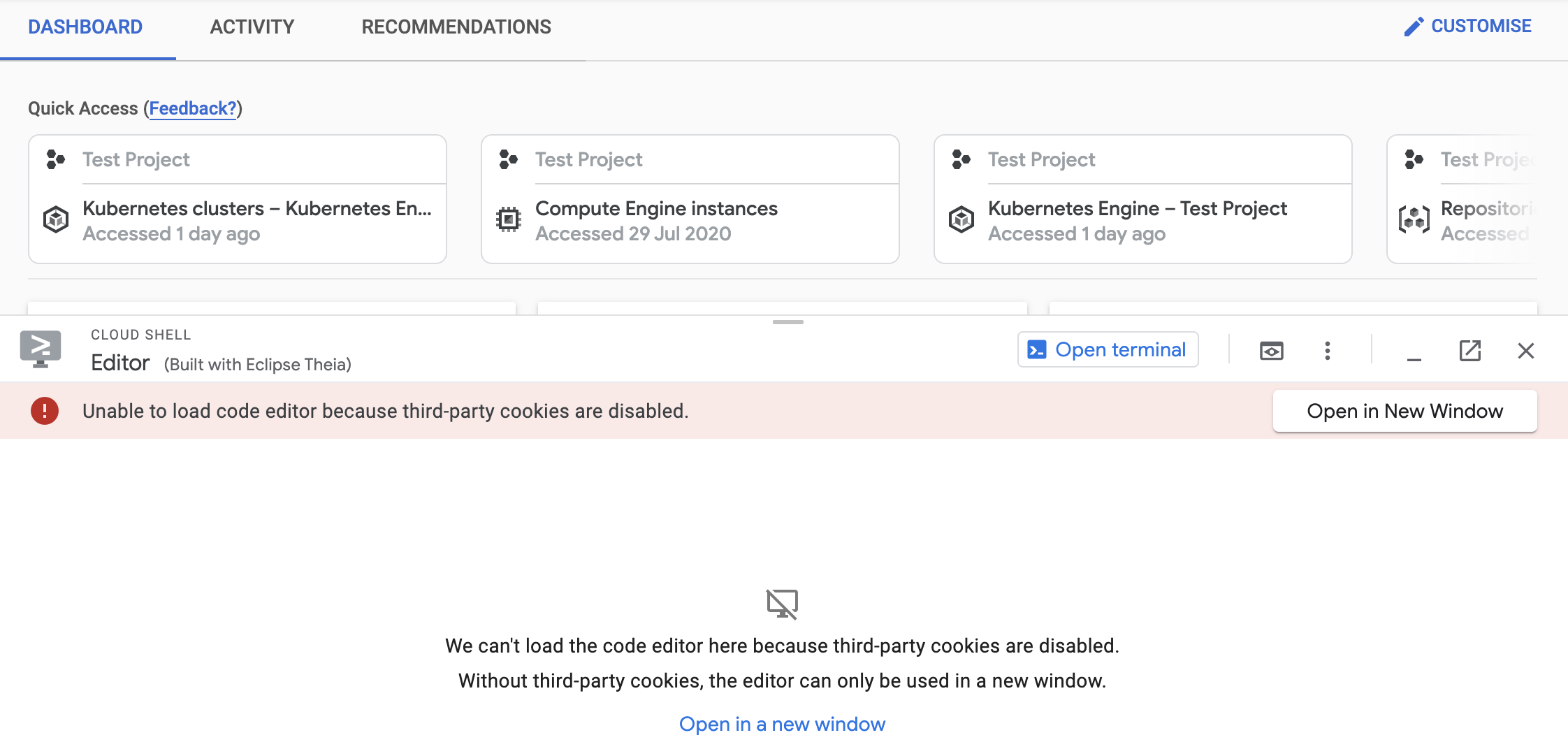
Dica: se estiver usando o Google Chrome, é possível ativar cookies de terceiros
clicando no ícone de bloqueio na barra de endereço  e
selecionando O site não funciona?. Em seguida, clique em Permitir cookies e atualize a página.
e
selecionando O site não funciona?. Em seguida, clique em Permitir cookies e atualize a página.
Armazenamento em disco
O Cloud Shell fornece 5 GB de armazenamento em disco permanente gratuito, montado como seu diretório $HOME na instância da máquina virtual. Esse armazenamento é fornecido por usuário e está disponível ao longo dos projetos. Todos os arquivos armazenados no diretório principal, incluindo softwares instalados, scripts e arquivos de configuração de usuário, como .bashrc e .vimrc, permanecem entre as sessões e são contabilizados no limite de 5 GB.
Como liberar espaço em disco
Se você encontrar um erro no space left on device, libere espaço removendo arquivos do diretório principal usando o terminal do Cloud Shell. Use o comando du -hs $(ls -A) para ver o espaço que cada arquivo usa em cada subdiretório. Considere remover os que não são mais necessários ou ocupam uma grande parte do armazenamento.

